
ps怎麼加入透明圖層?
1、首先,用Photoshop開啟需要加入透明的圖片,這裡以一張影片截圖為例。
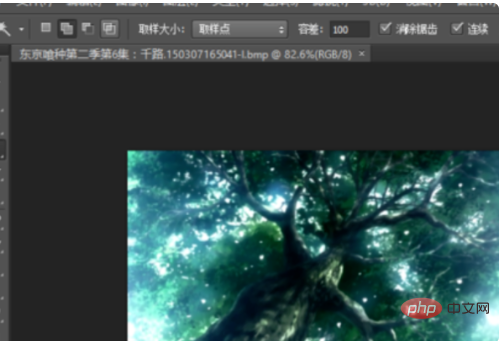
2、選取ps右側工具列中的形狀工具,此處以矩形工具為例,右鍵可以找到更多形狀選項。
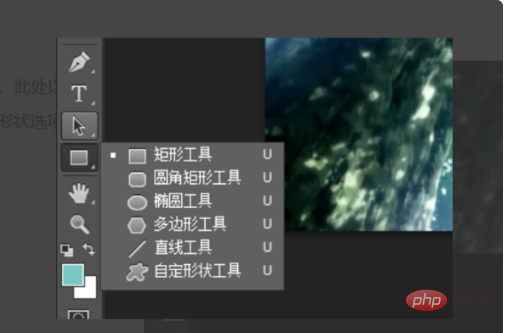
3、選取矩形工具之後,在圖片上拉出一塊矩形。
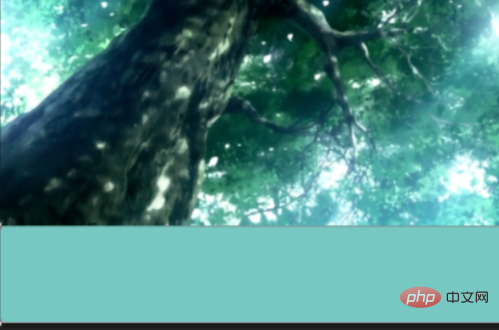
4、矩形填滿顏色可以在拉取之前設置,或者在拉出矩形後在右側屬性欄總修改。如圖
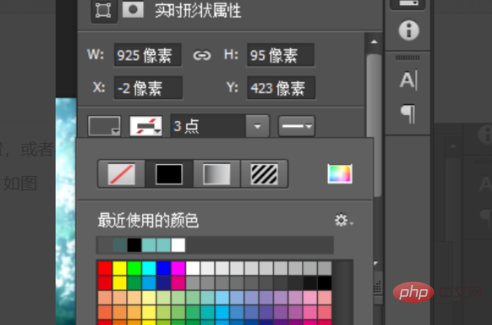
5、選擇好合適的顏色之後,可以選取矩形的圖層修改圖層透明度來改變視覺效果,來做出這個形狀這個顏色的透明條。
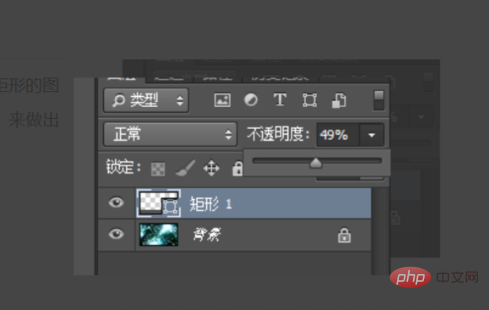
6、效果如圖。

以上是ps怎麼添加透明圖層的詳細內容。更多資訊請關注PHP中文網其他相關文章!



